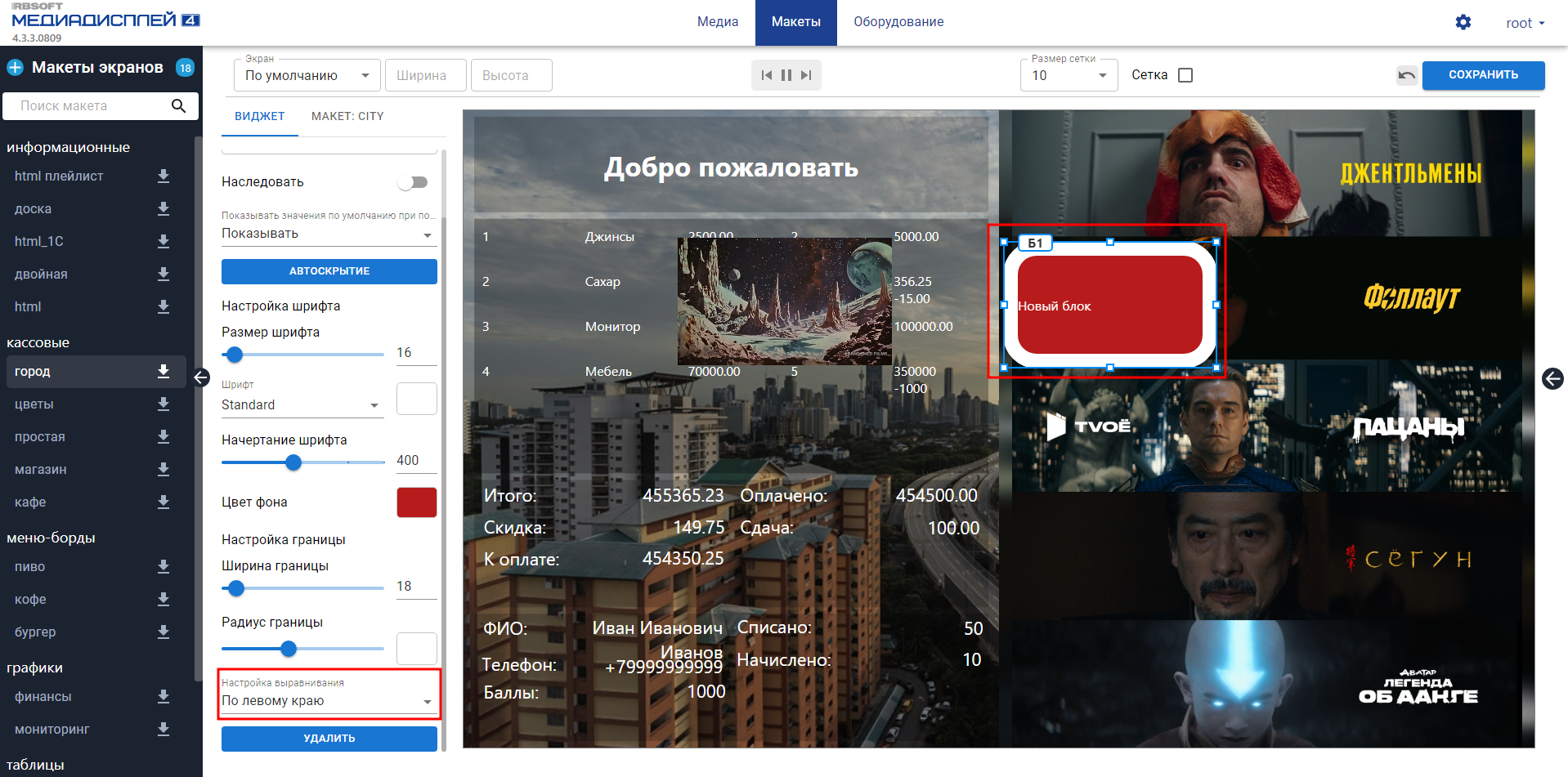Как создать блок
> Медиадисплей > Редактор > Виджет БлокДата обновления: 21 августа 2024 г. Дата публикации: 21 августа 2024 г. Автор: Жамсуев Очир
Задача
Cоздать блок
Порядок действий
- Нажимаем добавить компонент, выбираем “Блок”
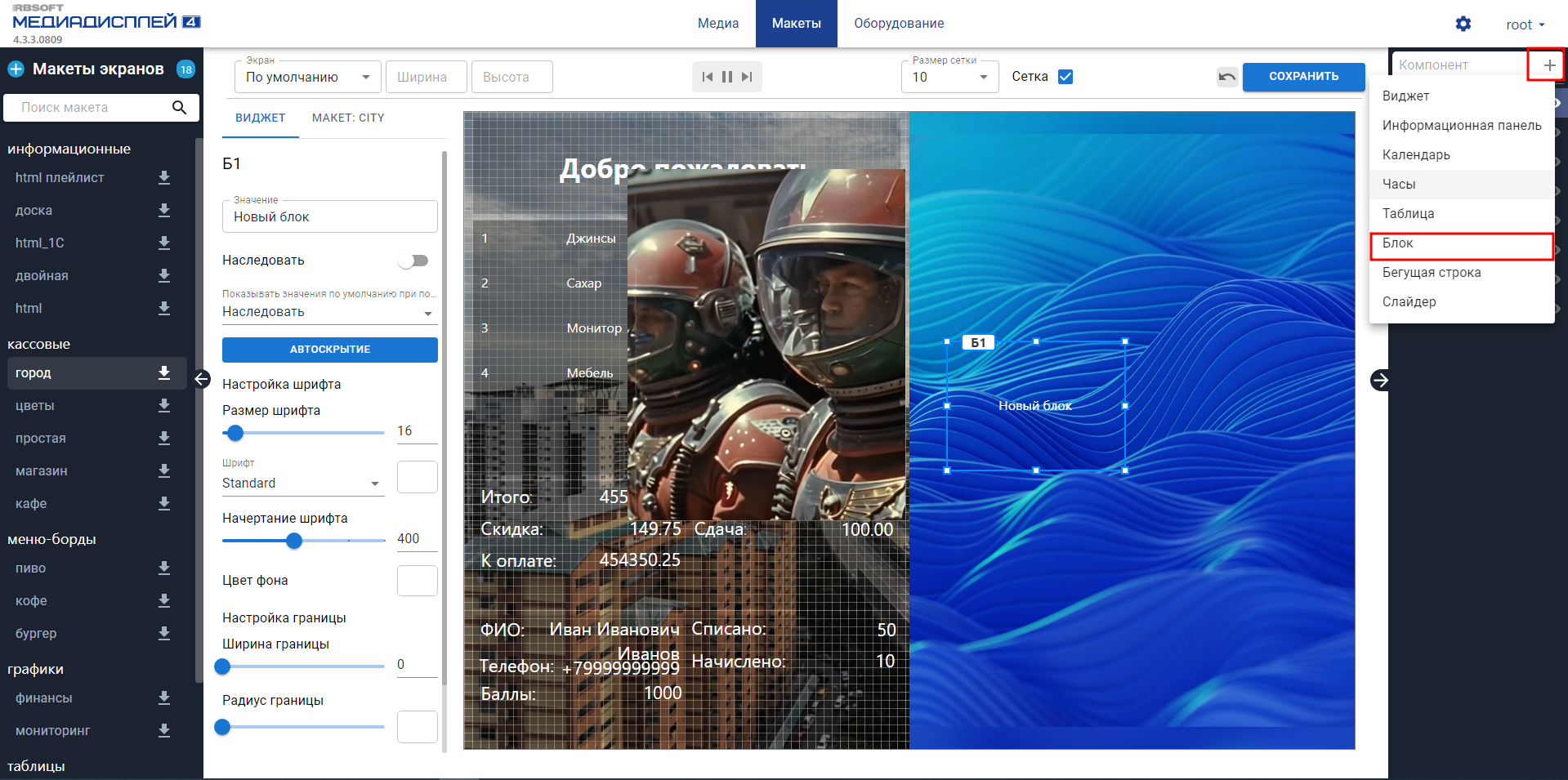
- Открывается модальное окно, вводим название и нажимаем кнопку “Добавить”
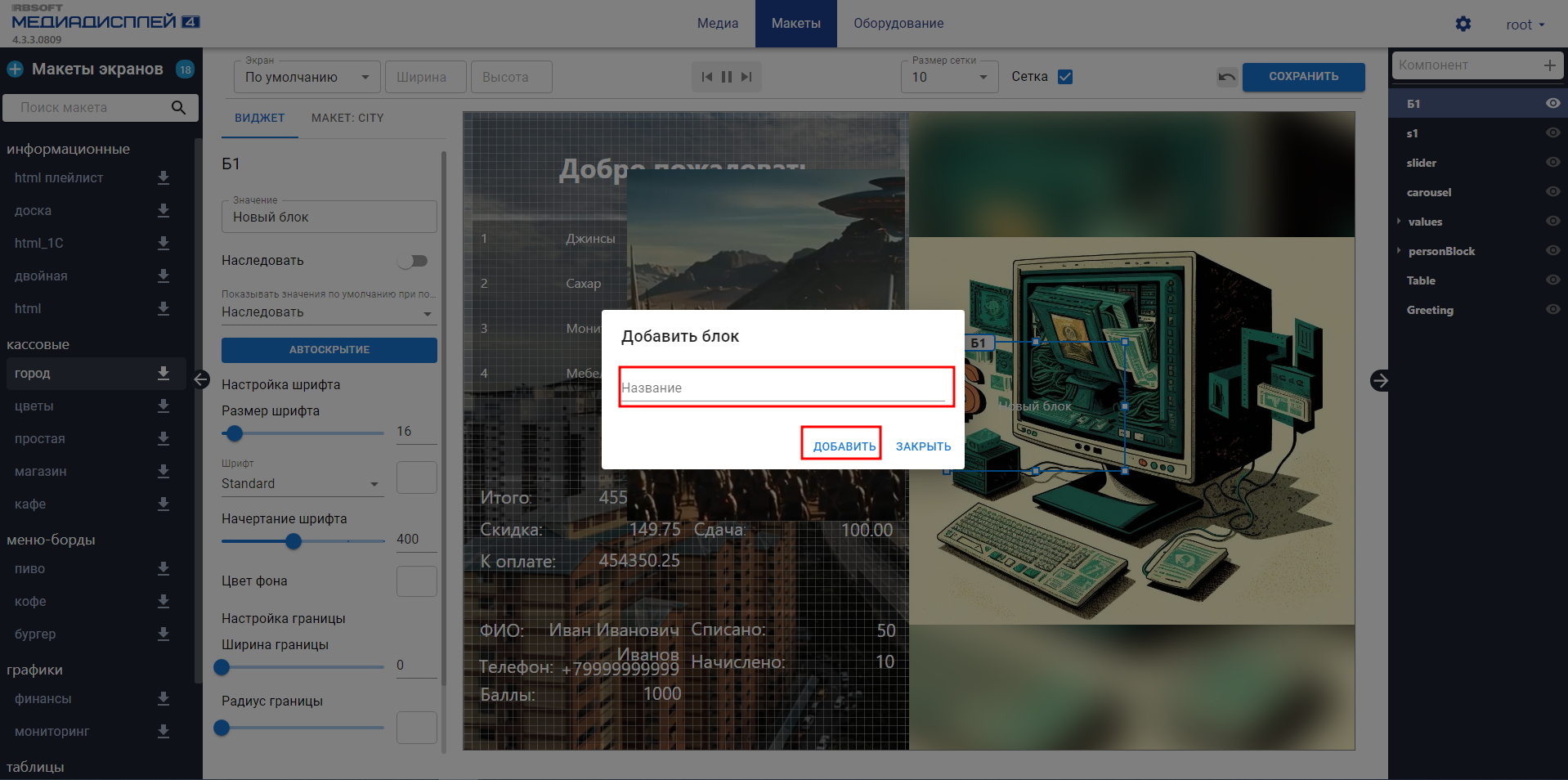
- Вводим текст, который будет отображаться
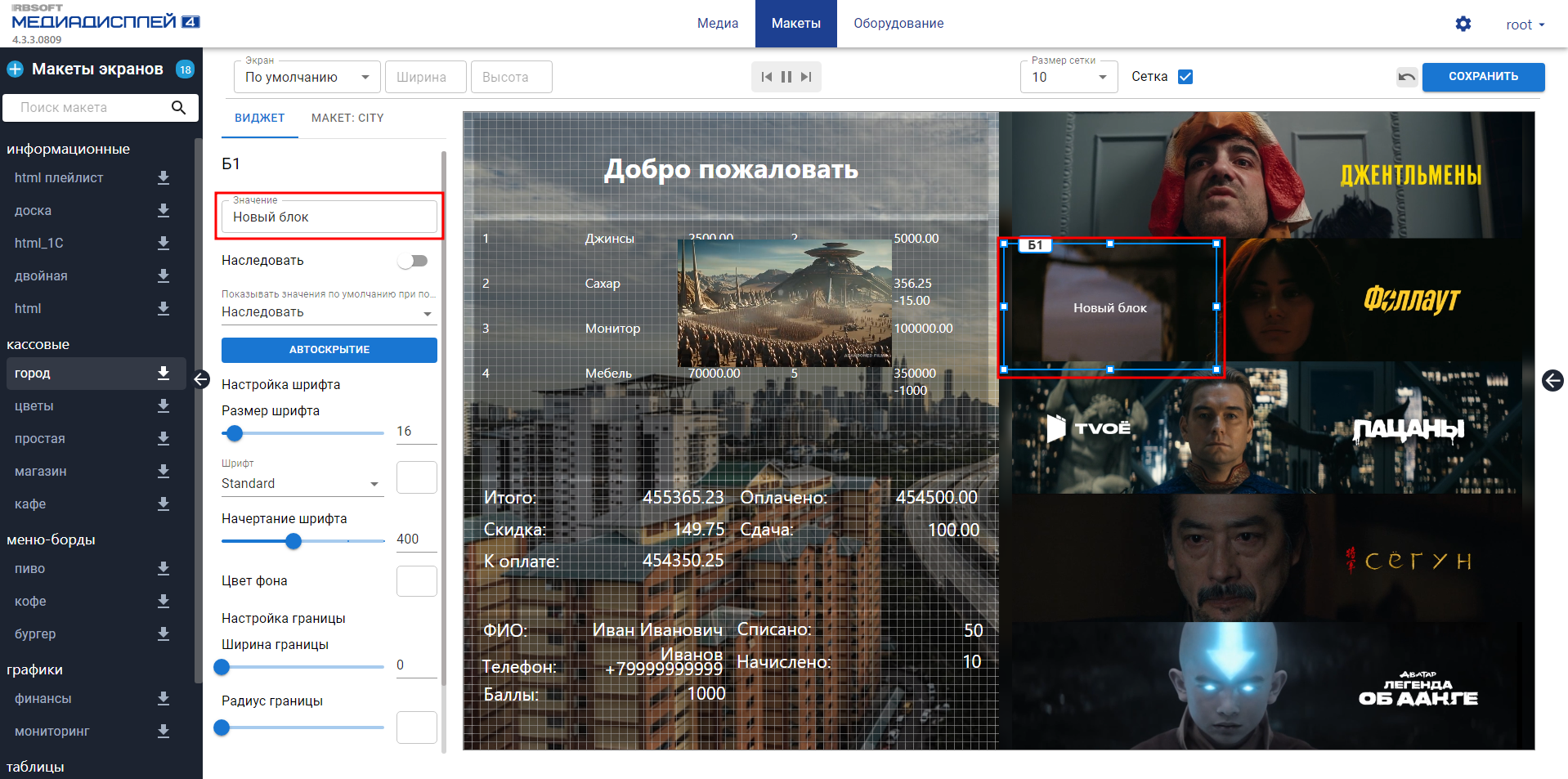
- Настройка наследовать, при установлении галочки, блок наследует настройки шрифта от группы
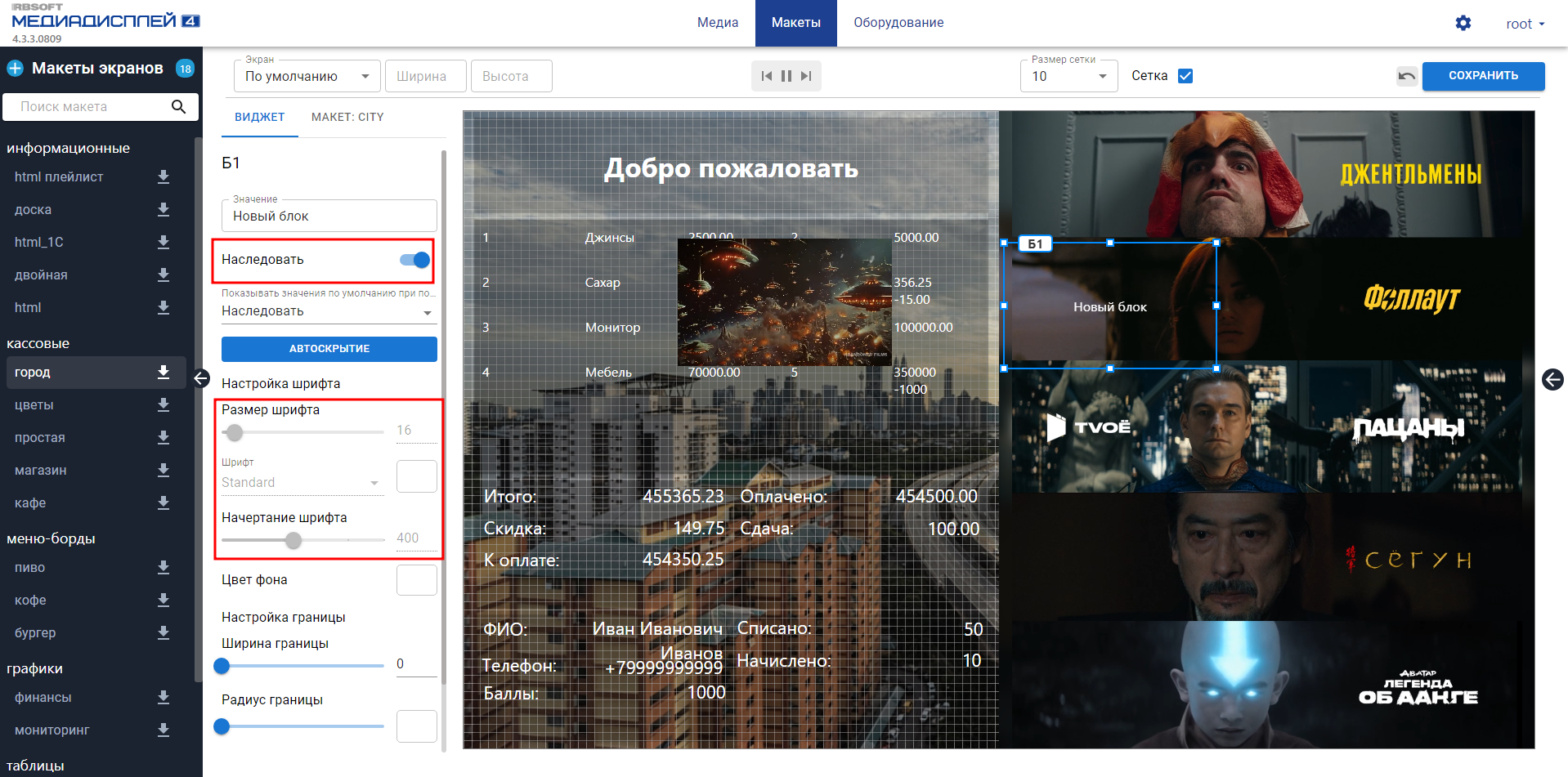
- Настройка “Автоскрытие” изменяет видимость блока при наличии данных. Значения:
- Видимый - блок виден даже если нет данных
- Автоскрытие - блок показывается только когда есть данные
- Скрытый - блок всегда невидимый, даже если есть данные
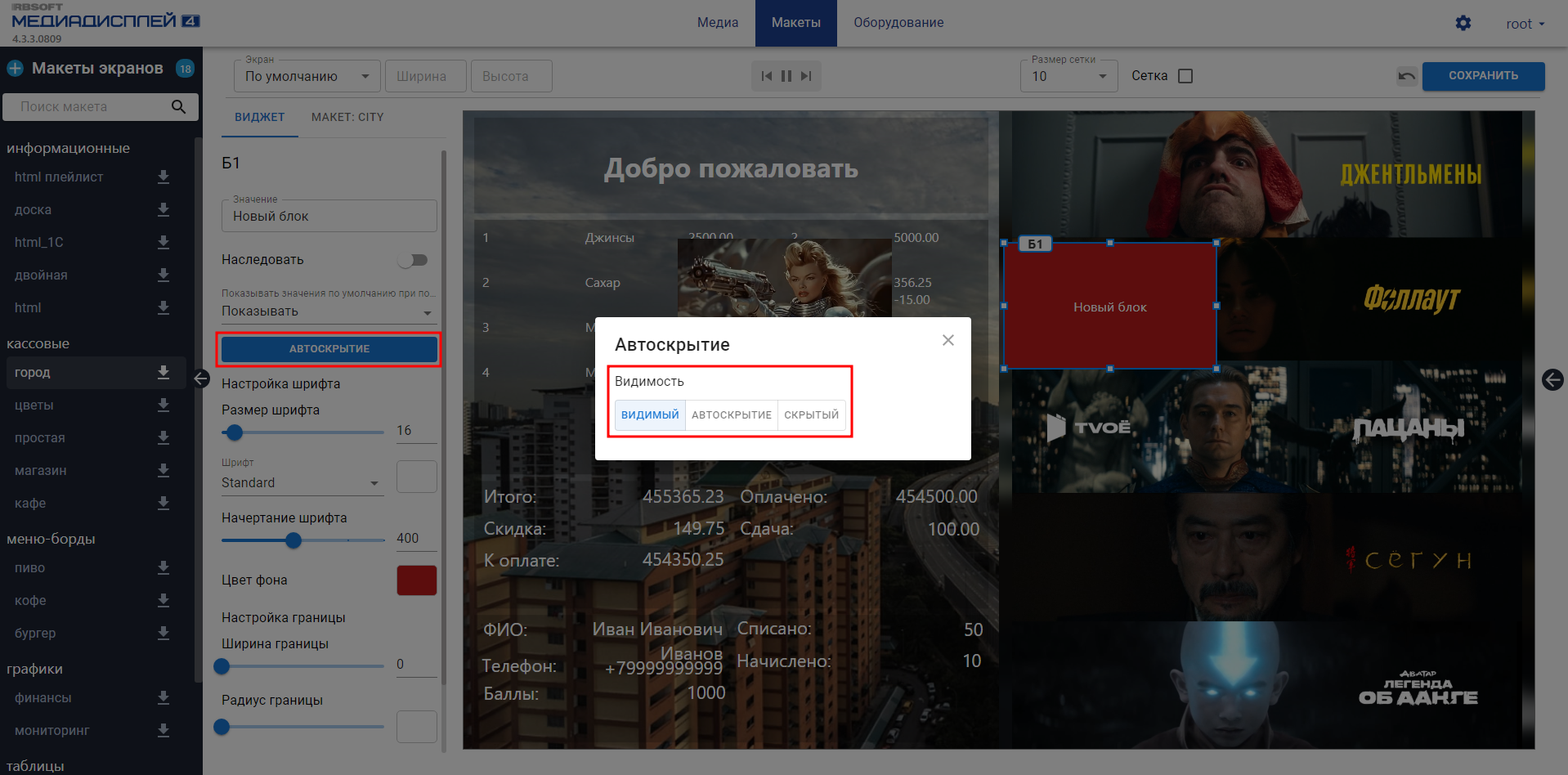
- Настройка “Показывать значения по умолчанию…” показывает значение по умолчанию, если запрос не был отправлен. Она имеет разные значения:
- Наследовать - наследует параметр показа значений по умолчанию из дисплея
- Показывать - показывает значение по умолчанию
- Скрыть - не показывает значение по умолчанию
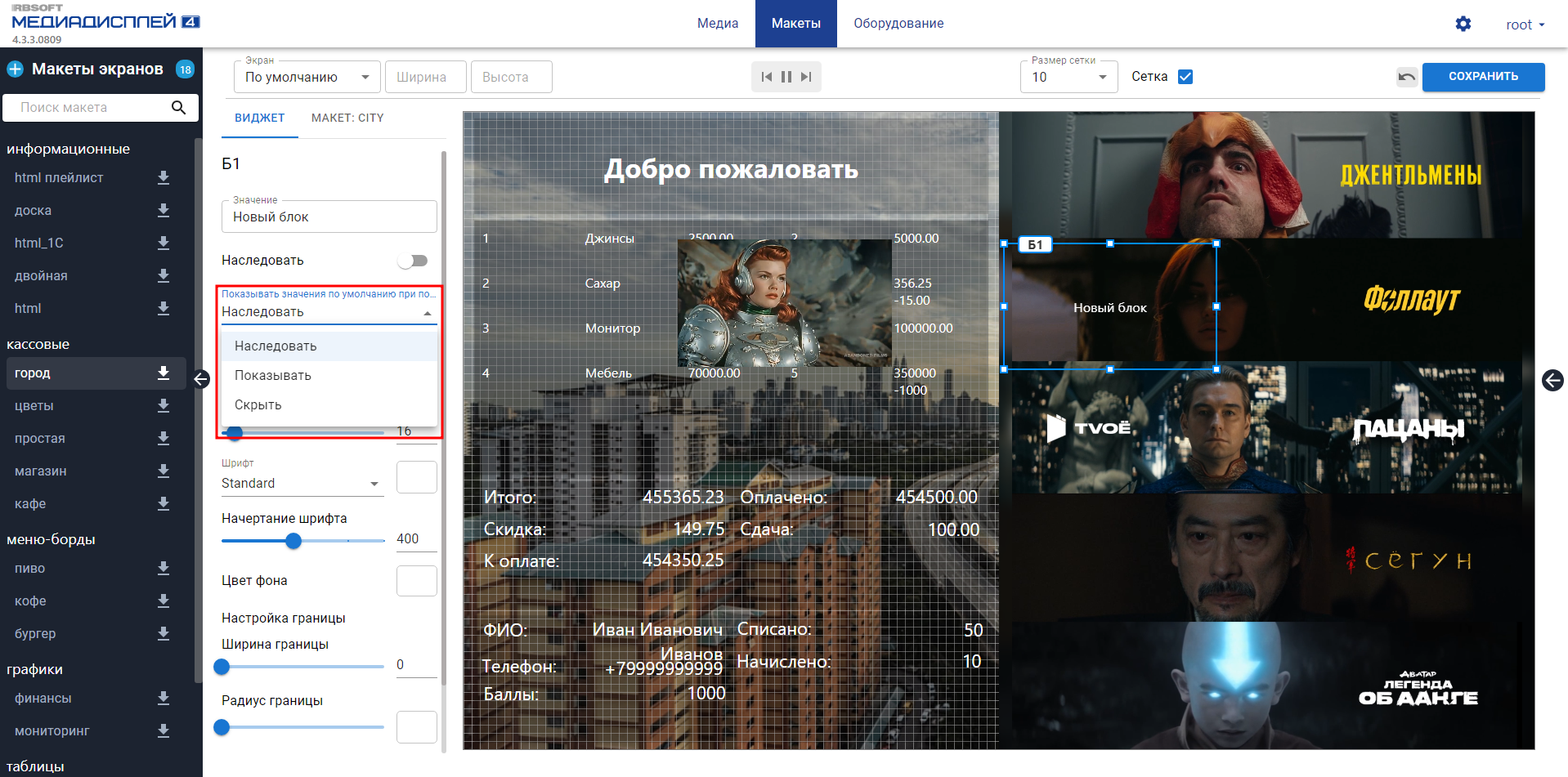
- Настройка шрифта, включает настройку размера шрифта, шрифт, цвет шрифта, начертание (жирность) шрифта
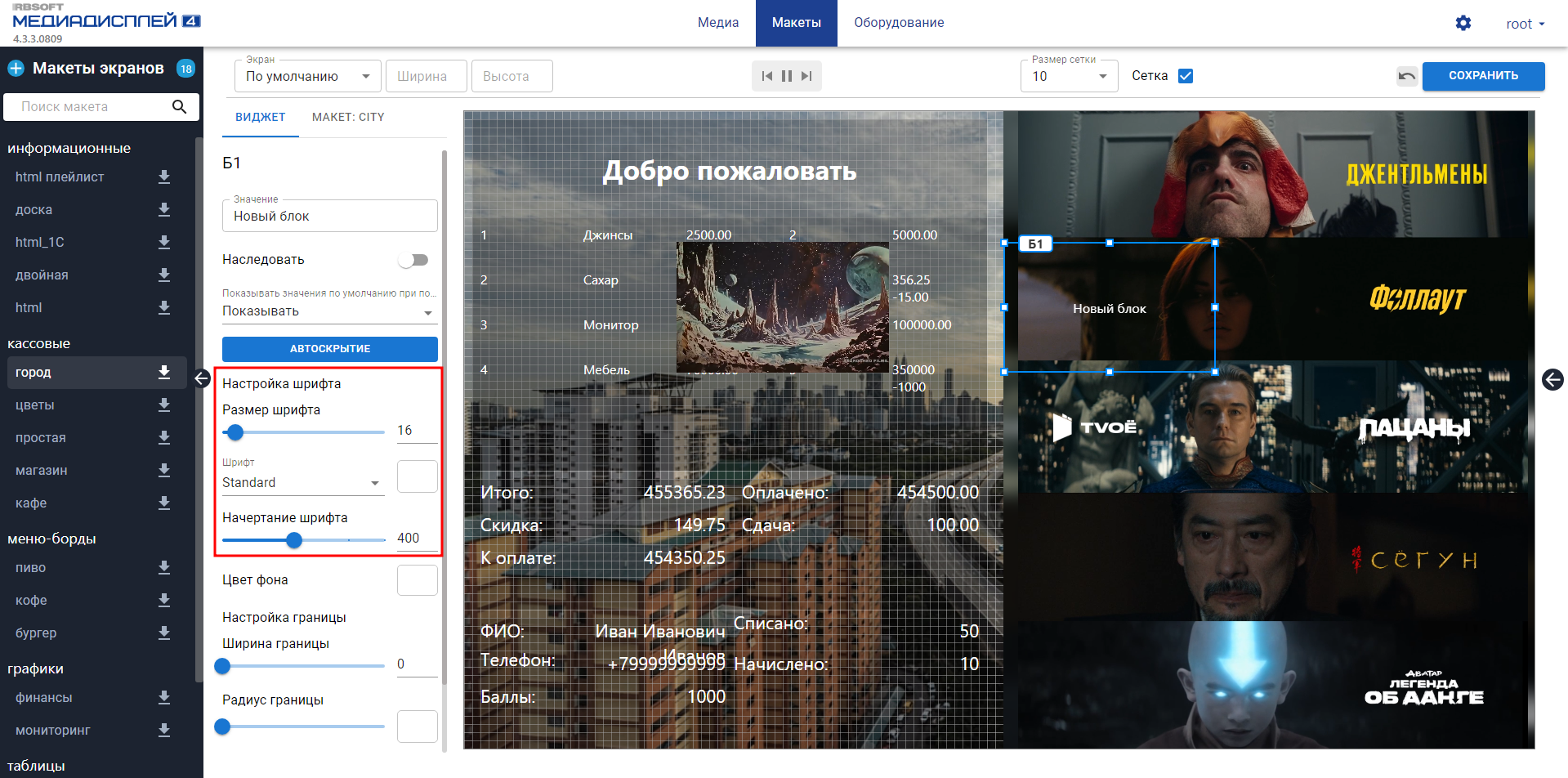
- Настройка цвета фона
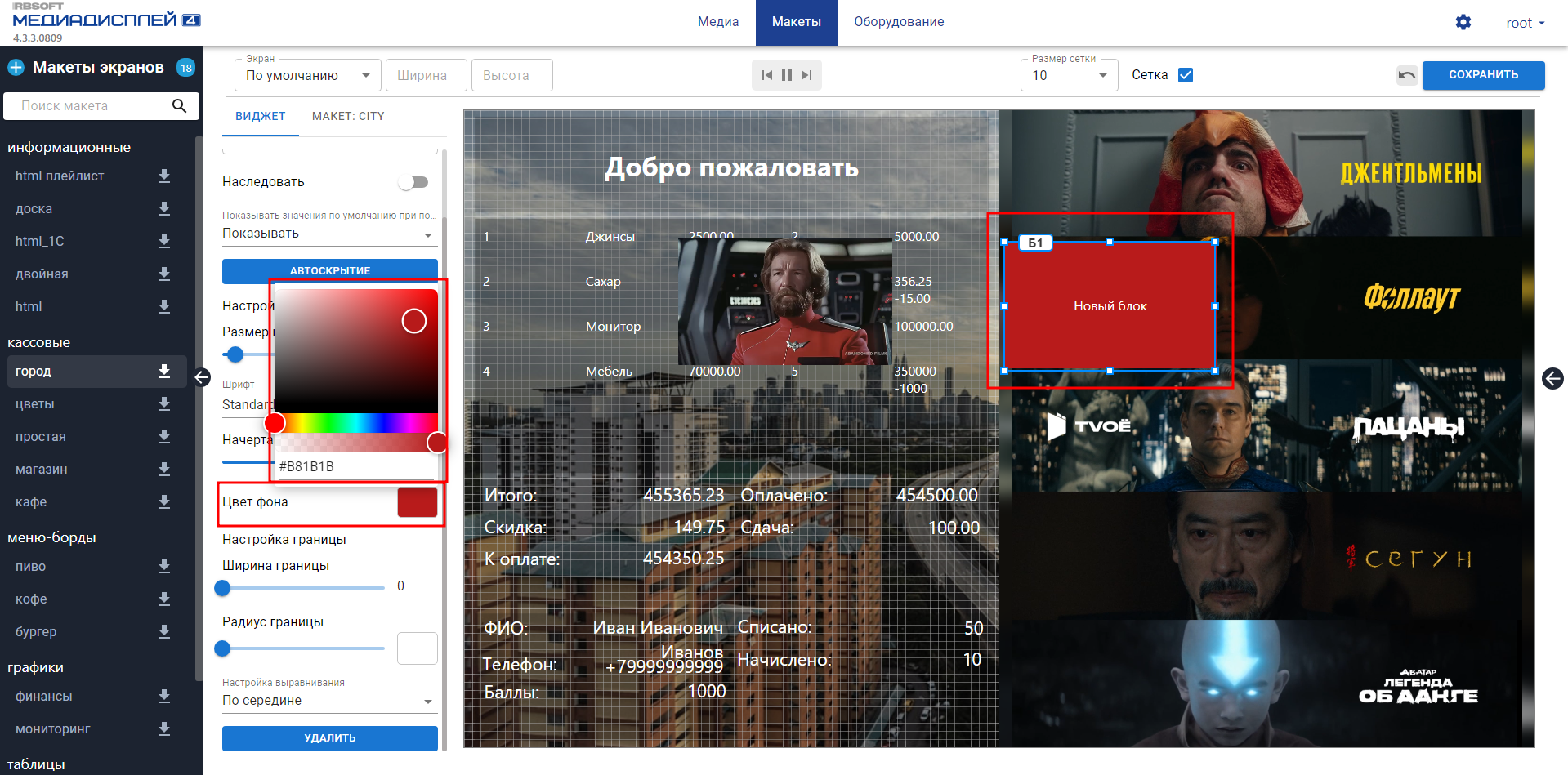
- Настройка границы, включает настройку ширины, радиуса и цвета границы
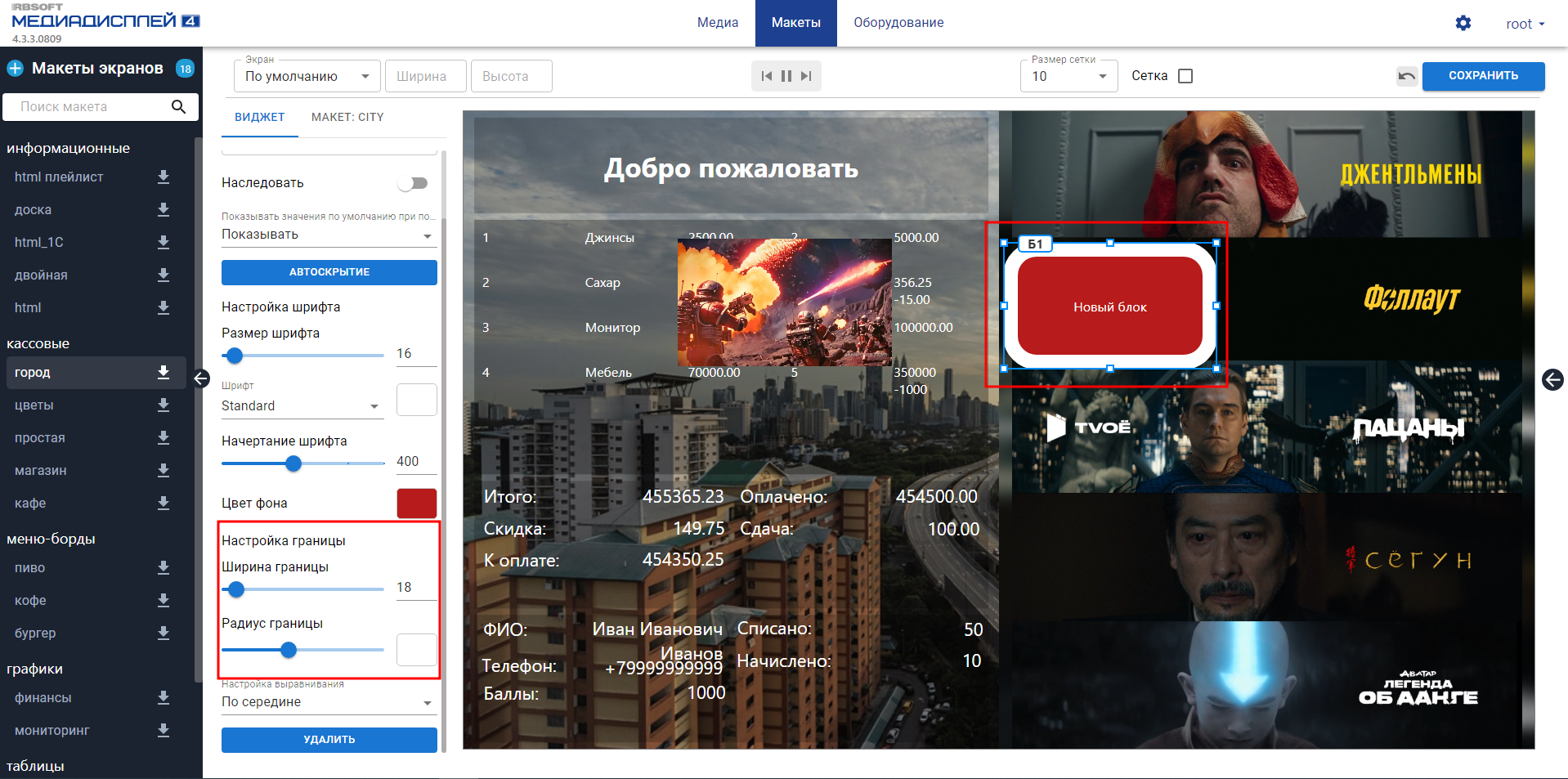
- Настройка выравнивания, позиционирует текст блока по центру, правому краю и левому краю